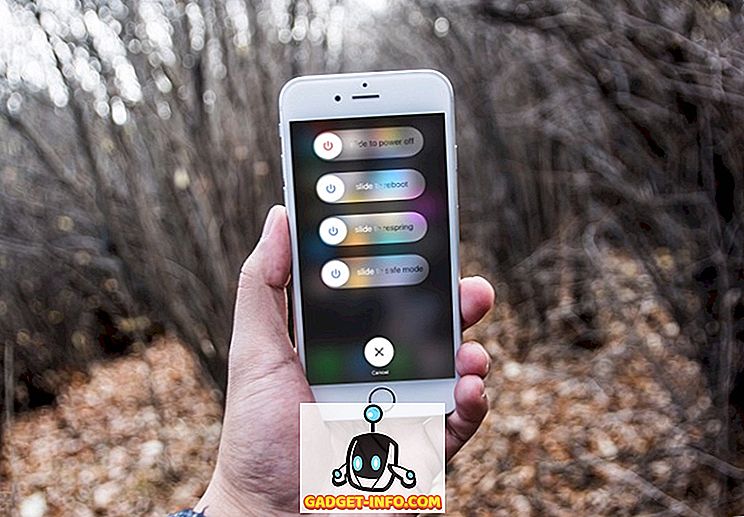CPU sıcaklığınızın çok yüksek olup olmadığı konusunda endişeli misiniz? Bu sorun normalde yalnızca işlemcinizi overclock etmeye çalışıyorsanız ortaya çıkacaktır. Bilgisayar meraklısıysanız ve bilgisayarınızdaki herhangi bir şeyi nasıl overclock edeceğinizi biliyorsanız, muhtemelen bu makaleyi okumak zorunda kalmazsınız.
Bununla birlikte, nispeten daha ucuz olan özel PC'leri satın almayı tercih eden daha fazla kullanıcı ile, artık BIOS'ta farklı bir ayar seçerek bir aceminin bir CPU'yu overclock etmesi mümkün.
RAM, CPU ve GPU'nuzu overclock etmek için kullanabileceğiniz araçlar ve PC'nizi karşılaştırmak için kullanabileceğiniz birkaç araç hakkında daha önce yazmıştım.
Hızaşırtma yaparken CPU'nuzun sıcaklığına yakından bakmak istersiniz. CPU sıcaklığınızı bulmak için, işlemcideki her bir çekirdekteki sıcaklığı okuyabilen bir üçüncü taraf programı indirmeniz gerekir.
CPU Sıcaklığınızı Kontrol Etme
CPU sıcaklığını kontrol etmenin en kolay yolu, Core Temp'i alcpu.com'dan indirmektir. Yazılımı indirdikten sonra, yükleyiciyi çalıştırın ve Çekirdek Sıcaklığını Başlat kutusunu tıklayın. Son olarak, Son'u tıklayın .

Çekirdek Sıcaklığı açıldığında, pencerenin sağ alt tarafına bakarak ortalama CPU sıcaklığınızı görebilirsiniz. Santigrat'ta min ve maks değerlerini görebileceksiniz. Aşağıda Core Temp'in bir AMD işlemci ve Intel işlemci için nasıl olduğunu göreceksiniz.


PC'nizde farklı işler yaparken bu değerler değişecektir. Örneğin, bir oyun oynarsanız veya bir video düzenleme programı çalıştırırsanız, CPU'nuzun sıcaklığı artacaktır. Bu sıcaklıkların çok hızlı dalgalandığını görmek tamamen normal.
Bunu test etmenin iyi bir yolu, Prime95'i indirmek, zip dosyasını kesinleştirmek ve ardından EXE dosyasını çalıştırmaktır. Program açıldığında, sadece Stres Testi üzerine tıklayın. Sonra devam edin ve bir işkence testi yapın ve Karışım seçeneğini seçin.

Core Temp'i aynı anda açık tutarsanız, birkaç saniye içinde, sıcaklıkların yükseldiğini göreceksiniz.

Peki, bu sıcaklıklarla ilgili endişelenecek bir şey var mı? Bunu bir sonraki bölümde tartışalım.
Boşta veya Oyun Sırasında İdeal CPU Sıcaklığı
Yukarıda, sıcaklıkların hala 100 derece santigrat derecenin oldukça altında olduğuna dikkat edin. İdeal CPU sıcaklığı, sahip olduğunuz işlemciye bağlı olacaktır. Bazı işlemciler diğerlerinden daha sıcak olabilir.
Çoğu zaman, oyun oynarken veya yazılım kullanırken sıcaklığınızı 75 santigrat derecenin altında tutmayı hedeflemelisiniz.
Eğer CPU'nuz 75 santigrat derecenin üzerine çıkarsa, işlemciniz kendini soğutacak kapasitelerini sınırlandırdığı için performansta bir bozulma fark etmeye başlayabilirsiniz - bu termal kısma olarak bilinir. Çekirdek Sıcaklığı uygulamasında, termal azaltma gerçekleştiğinde frekansın maks. Değerden daha düşük bir değere düşeceğini fark edeceksiniz.
Rölanti sıcaklığına gelince, genel bir kural olarak, 25 ila 35 santigrat derece arasındaki her şeyin 'soğuk' olduğu kabul edilir. Zorlu programlar çalıştırmıyorsa CPU'nuz bu bölgede olmalıdır.
Neyse ki, modern işlemciler akıllıca tasarlanmıştır - daha yüksek sıcaklıklara ulaşılması durumunda donanımınız için çok az risk oluşturur. Eğer sıcaklıklarınız çok yükselirse, genel performansınızı sınırlandırır, bu yüzden işleri mümkün olduğu kadar soğuk tutmak her zaman en iyisidir.
İşlerin ters gidebileceği tek zaman, hızaşırtma özelliğine sahip bir işlemciniz (K ile biten Intel işlemcileri) ve BIOS'taki gerilimi ve frekansı elle ayarlamaya karar vermenizdir. Bu durumda, CPU veya anakartta bazı gerçek hasarlar verebilirsiniz. Ayrıca, CPU çok ısındığında Windows neredeyse kesinlikle çökecek.

Neyse ki, Core Temp bir aşırı ısınma koruma özelliğine sahiptir. Seçenekler'e ve ardından Aşırı Isınmaya Karşı Koruma'ya tıklayın .

Aşırı ısınmaya karşı korumayı etkinleştir kutusunu işaretleyin ve üç seçenekten birini seçin. Varsayılan olarak, kritik sıcaklığa ulaşıldığında sizi otomatik olarak bilgilendirecektir. Ekstra güvende olmak istiyorsanız, bilgisayarın uyku moduna geçmesine, hazırda bekletmesine veya kapanmasına da neden olabilirsiniz.
Seçenekler'e ve ardından Ayarlar'a tıklarsanız, Core Temp'in CPU sıcaklıklarını izlemesi ve göstermesi üzerinde de değişiklikler yapabilirsiniz.

Oylama aralığını değiştirebilir, sıcaklığı Fahrenheit'te görüntüleyebilir ve hatta isterseniz görev çubuğunuzda bir sürü istatistik görüntüleyebilirsiniz.
Umarım, bu makale CPU temps ve Core Temp kullanarak onları nasıl izleyebileceğiniz konusunda size biraz daha fazla bilgi verir. Herhangi bir sorunuz varsa, bir yorum gönderin. Keyfini çıkarın!